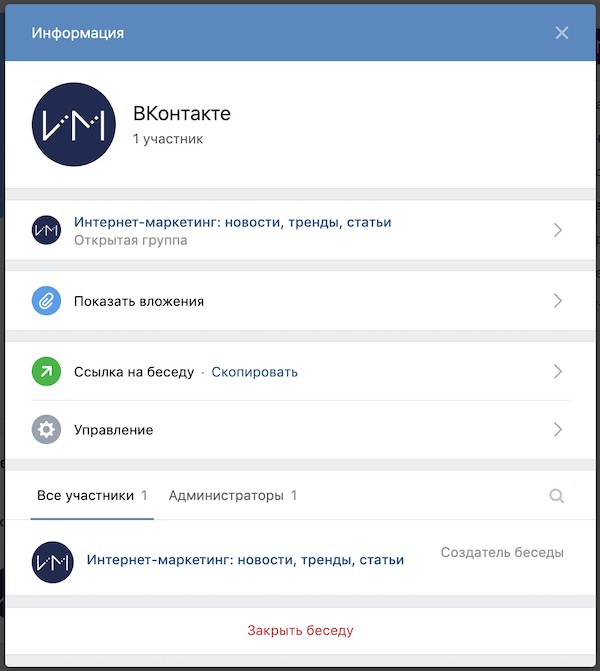Как сделать групповой звонок в телеграмме (Тг)
Ирина Самаркина
Автор Webinar Group. Рассказывает про онлайн-коммуникации, технологии и удаленную работу.
13 марта 2023
3 мин
Содержание:
- Что такое групповые звонки в Телеграмме
- Как сделать групповой звонок в Telegram
- Как выйти из конференции в Телеграме
- Заключение
- FAQ
По итогам 2022 года Телеграмм признали самым популярным сервисом для общения в России (трафик составил 60-80% от общего объема среди всех мессенджеров). Телеграмм используют для обмена текстовыми сообщениями, изображениями, фотографиями, видеороликами. Также мессенджер подходит для персональных и групповых звонков. Расскажем, как сделать групповой звонок в Телеграмме и разберемся, сколько человек могут одновременно принять участие в беседе.
Видеовстречи с возможностью записи без ограничений по времени
Попробовать бесплатноЧто такое групповые звонки в Телеграмме
Если несколько пользователей telegram захотят пообщаться друг с другом, то они могут организовать групповой чат в мессенджере. В чате обмениваются сообщениями, отправляют друг другу файлы, и, при необходимости, устраивают групповые видеозвонки.
В чате обмениваются сообщениями, отправляют друг другу файлы, и, при необходимости, устраивают групповые видеозвонки.
Некоторые до сих пор не знают, есть ли групповые звонки в Телеграмме. Дело в том, что эта опция появилась относительно недавно: всего пару лет назад. После того, как разработчики расширили функционал, популярность платформы выросла еще больше.
Правда, еще остались абоненты, которым не важно, как создать групповой звонок в Телеграм. Они привыкли пользоваться другими сервисами для видеозвонков: Viber, WhatsApp, Skype. Когда речь идет о корпоративных видеоконференциях, telegram тоже используют редко. Чаще отдают предпочтение профессиональным программам для ВКС. К примеру, у Webinar Meetings предусмотрен большой набор инструментов, с помощью которых можно провести полномасштабную видеоконференцию в интернете с неограниченным количеством участников.
Искали платформу, на которой можно не просто провести вебинар и загрузить презентацию, а организовать полноценное онлайн-обучение.
Нужны были удобные функции работы с записями, инструменты аналитики, коммуникации с аудиторией.
Дмитрий Филимонов
Менеджер по продукту и маркетингу «Красный Циркуль»
Как сделать групповой звонок в Telegram
Чтобы сделать групповой звонок в Телеграмме, сначала создайте группу:
- Откройте мессенджер Telegram, зайдите в настройки (3 горизонтальные линии в верхнем левом углу экрана) и выберите пункт меню «Создать группу». В одном чате разрешено собрать до 200 тыс. пользователей.
- Добавьте участников из списка контактов.
- Придумайте название для группы.
Все пользователи, которых вы добавили в чат, получат уведомление. Если впоследствии понадобится расширить список участников, просто нажмите кнопку «Добавить».
Предлагаем пошаговую инструкцию, как сделать групповой звонок в тг с телефона:
- Запустите приложение на смартфоне (убедитесь, что у вас стоит последняя версия telegram).

- Зайдите в ту группу, с участниками которой хотите пообщаться голосом или с использованием видео.
- Нажмите на иконку чата.
- Выберите опцию «Начать видеочат».
- Выберите из списка собеседников любое количество абонентов (каждый из них получит приглашение и сможет присоединиться к групповому видеочату). Чтобы начать групповой видеозвонок, не обязательно ждать, когда все участники конференции выйдут в эфир.
- Определитесь, как будет проходить групповой звонок: с видео или без него. В правом нижнем углу экрана есть значок видеокамеры. По умолчанию, она выключена. Если предпочитаете общаться в голосовом режиме, тогда ничего не меняйте в настройках. Хотите провести полноценный групповой видеозвонок и видеть лица собеседников? Нажмите на значок видеокамеры, и звонок автоматически изменит формат. Все участники конференции смогут видеть друг друга.
Если хотите участвовать в групповом вызове только в качестве зрителя или слушателя, отключите микрофон, и тогда другие участники трансляции вас не услышат.
Чтобы не застать коллег, деловых партнеров или друзей врасплох, предупредите о намечающейся групповой беседе заранее. В последней версии мессенджера есть опция анонсирования чата. Функция доступна всем обычным пользователям. Она бесплатна, подключать подписку Premium не придется. Откройте вкладку «Начать видеочат» и найдите кнопку меню «Анонсировать чат». Выберите дату и время, когда планируете провести групповой звонок в телеграм, и уведомите участников беседы (мобильное приложение автоматически создаст ссылку и отправит ее нужным абонентам).
Инструкция практически одинакова для всех смартфонов: и для Android, и для iOS. Во время совершения групповых вызовов доступна целая линейка дополнительных функций. Участники голосовых чатов могут открыть меню конференции и изменить настройки, а именно:
- Прибавить или убавить громкость звука.
- Включить шумоподавление для лучшего качества аудио.
- Изменить название чата.
- Дать кому-то из участников права администратора (или наоборот, лишить этих прав).
 Для этого владелец должен выбрать контакт из списка.
Для этого владелец должен выбрать контакт из списка. - Пригласить дополнительных абонентов. Приложение автоматически создает ссылку, ее нужно отправить любым людям, которые пользуются телеграмом.
- Включить трансляцию экрана. Эта функция позволяет организовать групповой звонок в телеге и создать видеочат для обучения, проведения тренинга или мастер-класса.
- Включить режим записи. С помощью этой настройки голосовые вызовы можно прослушивать снова и снова.
Теперь расскажем, как сделать групповой звонок в телеграм с ПК (это еще проще, чем на мобильном устройстве):
- Запустите телеграм на компьютере или ноутбуке (если установлена десктопная версия приложения).
- Зайдите в группу.
- Нажмите значок «Чат» в правом верхнем углу экрана.
- Выберите нужное действие: начните видеозвонок telegram, анонсируйте видеочат или начните трансляцию в стороннем приложении (к примеру, на стриминговом сайте).
Вы состоите в группе в качестве приглашенного участника? Тогда создать групповой звонок в тг у вас не получится: это право есть только у владельца или администратора чата. Исправьте положение следующим способом: организуйте собственный чат в приложении telegram и добавьте в него нужных абонентов. Теперь вы можете в любое время совершать групповые звонки и общаться с вашими собеседниками в режиме аудио или видеоконференции. Благодаря простому и понятному интерфейсу, созданному разработчиками telegram, с функцией видеозвонков разберется любой пользователь.
Исправьте положение следующим способом: организуйте собственный чат в приложении telegram и добавьте в него нужных абонентов. Теперь вы можете в любое время совершать групповые звонки и общаться с вашими собеседниками в режиме аудио или видеоконференции. Благодаря простому и понятному интерфейсу, созданному разработчиками telegram, с функцией видеозвонков разберется любой пользователь.
Как выйти из конференции в Телеграме
Чтобы завершить групповой звонок в телеграмме с телефона или компьютера, администратору беседы следует нажать кнопку «Завершить видеочат». Звонок завершится у всех участников. Каждый пользователь по отдельности тоже может отключить звонок. Для этого достаточно выбрать опцию «Покинуть видеочат». Остальные участники продолжат общаться.
Если вы не хотите, чтобы вас приглашали в групповые голосовые или видеозвонки, то настройте программу соответствующим образом. Эта функция доступна пользователям iOS, Android, Windows и других популярных ОС. Чтобы отключить звонки, нужно открыть приложение, зайти в настройки и выбрать раздел «Конфиденциальность». Поставьте ограничение. Теперь вам не позвонят посторонние люди. Сами вы сможете совершать звонки так же, как и раньше.
Поставьте ограничение. Теперь вам не позвонят посторонние люди. Сами вы сможете совершать звонки так же, как и раньше.
Заключение
В 2021 году разработчики платформы telegram запустили функцию групповых звонков. В мессенджере появились дополнительные кнопки для создания групповых голосовых и видеочатов. Теперь каждый пользователь может создать конференцию и добавить в нее до 20 тыс. участников. Всего пара кликов, и общение начинается.
FAQ
- Можно ли в Телеграмме сделать звонок на троих? Да. Для этого нужно создать группу, добавить в нее двух участников и за пару кликов начать групповой звонок.
Поделиться в соцсетях:
Подпишитесь на блог Webinar
Читайте кейсы и инструкции по работе в онлайне на почте
Нажимая на кнопку «Подписаться», вы акцептуете условия
оферты,
соглашаетесь на обработку персональных данных
и связь с вами способами, указанными в оферте, в целях исполнения условий оферты.
Смотрите также
Попробуйте Meetings бесплатно
Вам будет подключен базовый тариф бесплатно и без ограничения срока действия
Имя
Фамилия
Придумайте пароль
Цель использования Webinar? Ищу решение для компании Ищу решения для личных целей Иду на мероприятие
Нажимая на кнопку «Зарегистрироваться и провести встречу» , вы акцептуете условия оферты, соглашаетесь на обработку персональных данных и связь с вами способами, указанными в оферте, в целях исполнения условий оферты.
Запуск звонка из чата в Microsoft Teams
Вы можете совершать групповые или групповые звонки с любым пользователем в вашей организации непосредственно из чата без необходимости проводить собрание группы. Эти вызовы являются частными и не будут отображаться в беседе команды. При этом в вашем чате появятся записи для таких вызовов.
-
Перейдите в список чатов и щелкните Создать чат , чтобы начать новую беседу.
-
Введите имя или имена в поле Кому в верхней части нового чата.
-
Выберите Видеозвонок или Аудиозвонок , чтобы начать звонок.
На одном видеозвонке могут присутствовать до 20 человек.
Примечание: Если групповой чат включает более 20 человек, кнопки вызова будут отключены.
Если вы в настоящее время не находитесь в чате с человеком, которому вы хотите позвонить, вы можете начать новый звонок с помощью команды. Перейдите в командное поле в верхней части экрана и введите /call, а затем введите или выберите имя человека, к которому вы хотите связаться.
Перейдите в командное поле в верхней части экрана и введите /call, а затем введите или выберите имя человека, к которому вы хотите связаться.
Вы также можете начать один-на-один звонок из профиля другого пользователя карта. Откройте его, нажав на картинку в канале или в поиске.
Примечание: Если ваша организация настроена для этого, вы можете позвонить по номеру телефона напрямую, даже за пределами вашей организации.
Вы можете запускать звонки из общения один на один или из групповых чатов:
В списке чатов коснитесь нового чата в заголовке и введите имя или имена.
-
В чате коснитесь пункта Видеозвонок или Аудиозвонок .


 Нужны были удобные функции работы с записями, инструменты аналитики, коммуникации с аудиторией.
Нужны были удобные функции работы с записями, инструменты аналитики, коммуникации с аудиторией.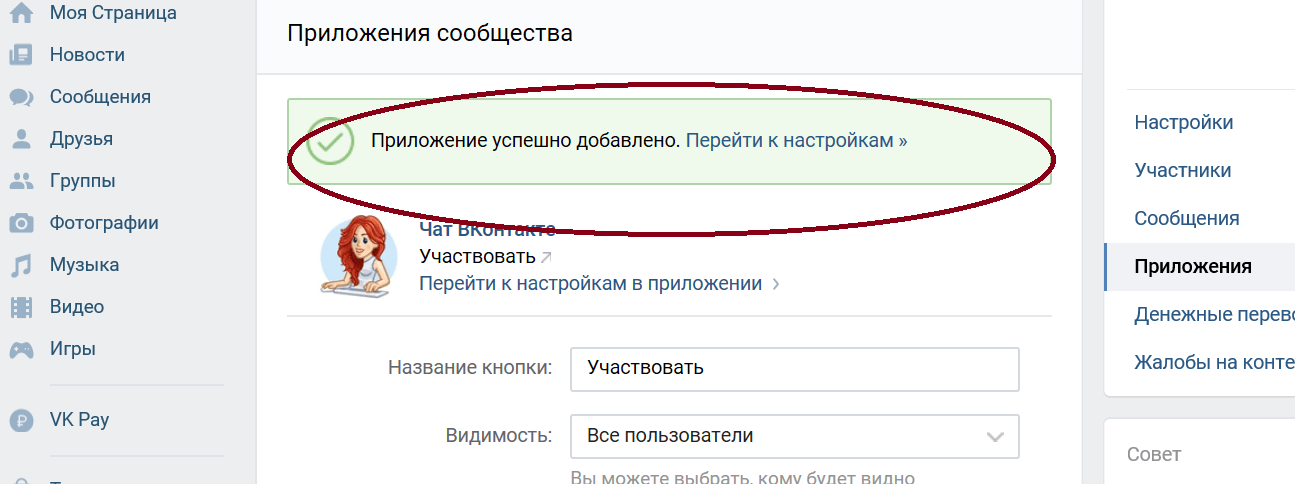
 Для этого владелец должен выбрать контакт из списка.
Для этого владелец должен выбрать контакт из списка.